Bästa lösningarna för att lösa VLC:s Det går inte att öppna MRL
Gör din VLC kan inte öppna din MRL? Om du försöker titta på en video med MRL på VLC-spelaren och märker att du hänger på grund av problemet med att inte öppna den, observera att du inte är ensam. Faktum är att det är ett av de vanliga problemen med denna populära mediaspelare som dyker upp när vi vill strömma innehåll från olika onlinekällor, eftersom det utlöses på grund av videons ursprung. Lyckligtvis kommer den här artikeln att ge dig den bästa upplösningen för att hjälpa dig fixa felet för att fortsätta med videouppspelningen eftersom ingenting hände.
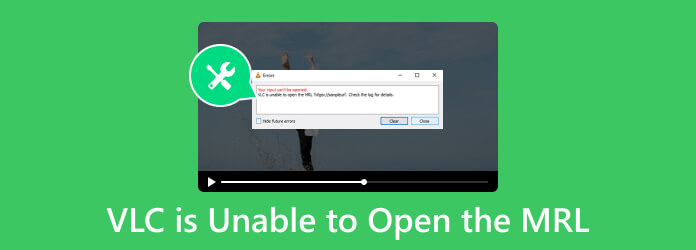
Del 1. Vad är MRL i VLC?
MRL är förkortningen för Media Source Locator. Denna källsökare hjälper VLC-mediaspelaren att hitta den multimediakälla du vill öppna. Dessutom används denna MRL av olika mediaspelare, såsom Xine och Java Media Framework, förutom VLC-mediaspelaren. Dessutom är MRL känt som en av de egenskaper som används för att identifiera den del av multimedia eller till och med hela multimediaresursen. Det används också ofta för att särskilja ingångar och utgångar till VLC.
Del 2. Varför kan VLC inte öppna MRL
Du kan se sådana fel när du använd VLC för att spela Blu-ray, DVD eller för att titta på en onlinevideo eller lokala filer. Det finns olika anledningar till att VLC inte kan öppna MRL-ingång. Nu, för att du ska åtgärda nämnda fel mer exakt, hänvisar du till följande skäl nedan som orsakade felet. Sedan kan du välja de mest relevanta lösningarna efteråt.
1. Överskyddande brandvägg
En överskyddande brandvägg känd som antivirusprogramvara på din dator kan markera din externa enhet som riskabel eller farlig, vilket gör att VLC inte öppnar MRL.
2. Kopieringsskydd
Om källan till din video är kopieringsskyddad är tendensen att möta felet hög. För detta måste du först dekryptera mediefilen innan du spelar upp den VLC Media Player.
3. VLC är föråldrad
En föråldrad version av VLC-mediaspelaren kan leda till problemet om du inte får den nya uppdateringen.
4. Källinnehållet är felaktigt
När källinnehållet är fel eller inte är lokalt lokaliserat. Istället kan den placeras på en annan lagringsenhet externt, på en onlinewebbplats eller på andra servrar.
Del 3. Lösningar för att fixa VLC-fel vid uppspelning av MRL
1. Kontrollera om innehållet fungerar bra
De flesta av VLC MRL-exemplen som inte kan öppnas är de från webbsajter. För att kontrollera om innehållet är bra, gå till Media av VLC och klicka på Öppna Nätverksström alternativ. Kopiera sedan webbadressen till innehållet du försöker öppna från fönstret och klistra in det i en annan mediaspelare. Källan är felaktig om den inte fungerar med andra spelare.
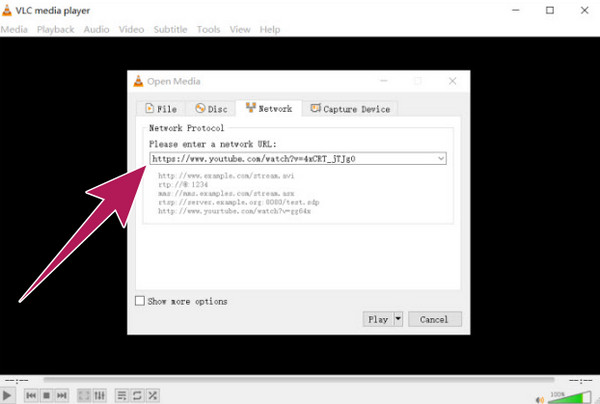
2. Dekryptera källan
Du kan ladda ner programvara från tredje part som hjälper dig att dekryptera din källa. Och om du ska dekryptera en DVD, se till att använda en pålitlig ripper som Tipard DVD Ripper. Nu, för att rippa, gå till huvudgränssnittet, klicka Ladda DVD för att importera DVD-innehållet och klicka sedan på Rip All To knappen för att välja en utgång. Tryck sedan på Rippa alla knapp.
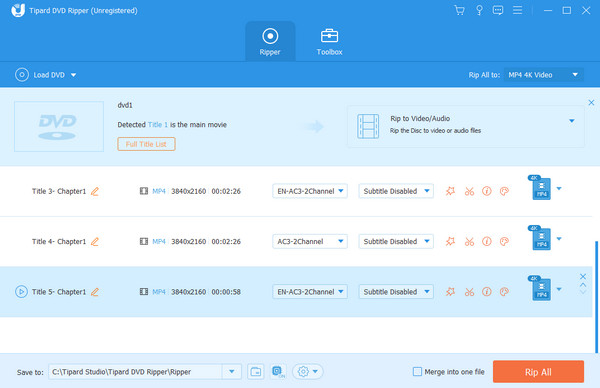
3. Stäng av brandväggen
Eftersom brandväggen är den stora boven till varför VLC inte kan öppna MRL, kanske du vill inaktivera brandväggen och se om det kommer att lösa felet.
På din dator klickar du på Start knappen och gå till Inställningar. Hitta Uppdatering och säkerhet och gå in där. Välj sedan Brandvägg och nätverksskydd, välj sedan VLC och ställ in den så att den kan ta sig igenom brandväggsskyddet.
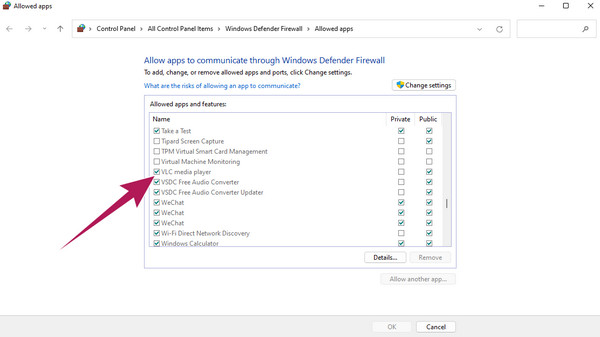
4. Äga filen
Korrekt behörighet som inte tilldelas en viss MRL-video eller en skiva som du ska spela i VLC-mediaspelaren kan göra att du misslyckas. Därför måste det ha hög prioritet att göra anspråk på äganderätt till filerna som ska öppnas i VLC. Hur? Högerklicka på filen och gå sedan till Egenskaper>Säkerhet>Avancerat, klicka sedan på Ändra> Avancerat> Hitta nu> OK. Efter det, sätta en bock i rutan som säger att ersätta alla underordnade objekt behörighet, etc., tryck sedan på OK fliken.
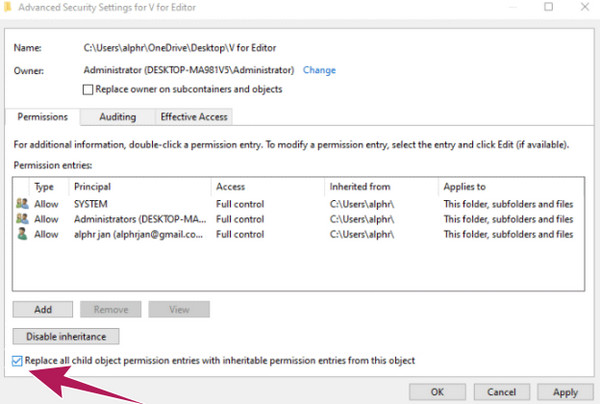
5. Använd en alternativ mediaspelare
Om du har gjort allt, och fortfarande, VLC inte kan öppna MRL Blu-ray och andra filer, orsakar detta en sökning efter en alternativ mediaspelare. Men du kan luta dig tillbaka och koppla av eftersom vi har hittat den bästa spelaren för att spela MRL smidigt: den Tipard Blu-ray-spelare. Det är en suverän mediaspelare som låter dig spela alla Blu-ray-skivor, DVD-skivor och även de vanliga videor du har på dina Windows- och Mac-datorer. Dessutom kan den här spelaren heltäckande hantera mediainnehållet med upp till 4K- och 1080p-kvaliteter. Med Tipard Blu-ray Player kan du också justera videoeffekterna, såsom nyans, mättnad, ljusstyrka, kontrast och gamma. Bortsett från det kan du ta de underbara ögonblicken från dina videor, eftersom det erbjuder en ögonblicksbildsfunktion. Låt oss se de enkla stegen för hur man öppnar en MRL-fil i VLC:s alternativ.
steg 1Klicka på Download knappen ovan för att installera programvaran. Öppna sedan programvaran och klicka på antingen Öppna fil or Öppna skivan knappen för att ladda upp MRL-videon du vill spela upp.
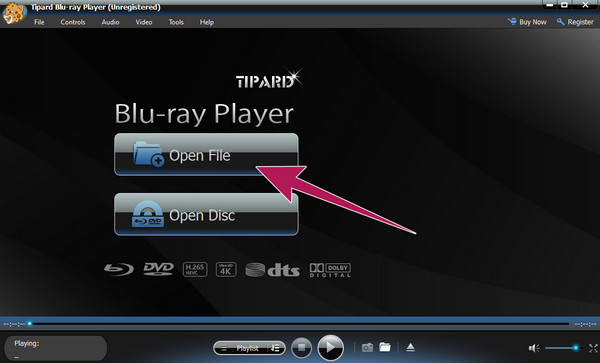
steg 2Du kan njuta av att titta på din MRL-fil eftersom den automatiskt spelas upp på din skärm. Således kan du slå Sluta när du är klar eller de andra uppspelningskontrollknapparna du vill använda.
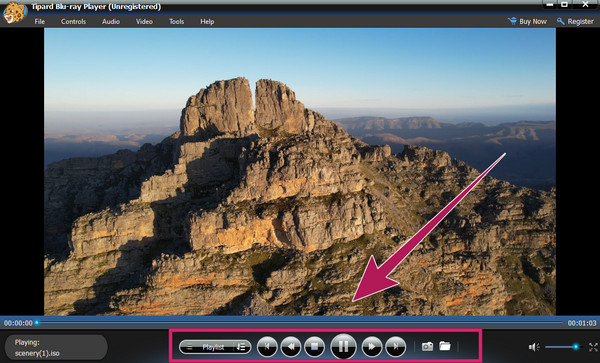
Del 4. Vanliga frågor om VLC Kan inte öppna MRL
Är VLC blockerad?
Det finns inga bevis för att VLC blockeras. Men många användare upplever problem med att köra eller installera VLC på sina datorer.
Stöder VLC YouTube?
Ja. VLC har en inbyggd plugin som gör det möjligt för användare att strömma YouTube-videor.
Varför visar VLC att din ingång inte kan öppnas?
Felet i VLC som säger att ingången inte kan öppnas är ett fel som betyder att din medialänk är skadad eller blockerad.
Kan VLC spela upp alla filer?
Även om VLC är flexibel för att stödja ett bredare utbud av videofiler, finns det fortfarande proprietära eller obskyra format som det inte kommer att spela. Det finns också videor som den kan öppna men inte kan visa videobilderna.
Vad är standardmappen i VLC?
Det finns ingen öppen standardmapp för VLC. Den här appen kommer vanligtvis ihåg den senaste katalogen du öppnade och använder den för att öppna en filmapp.
Slutsats
De bästa lösningarna för hur man fixar att VLC inte kan öppna MRL diskuteras i den här artikeln. Orsaker till detta problem diskuterades också för att ge dig idéer om frågans uppkomst. Å andra sidan, om du inte längre har råd att använda VLC, kan du alltid lita på dess bästa alternativ för att spela MRL-filer utan någon begränsning, Tipard Blu-ray-spelare.







